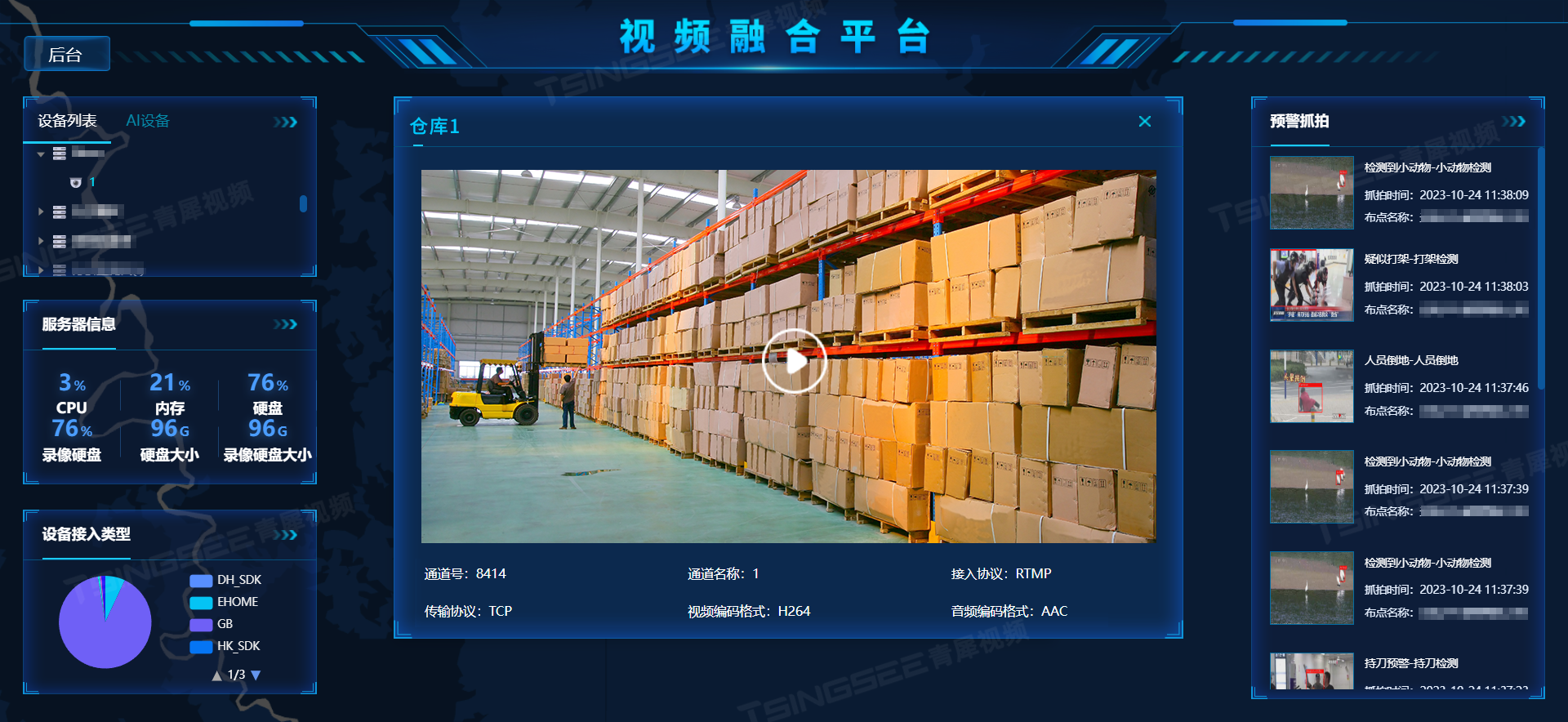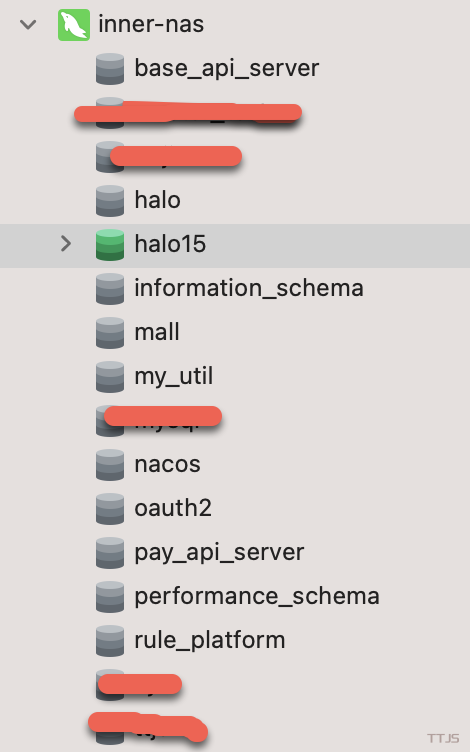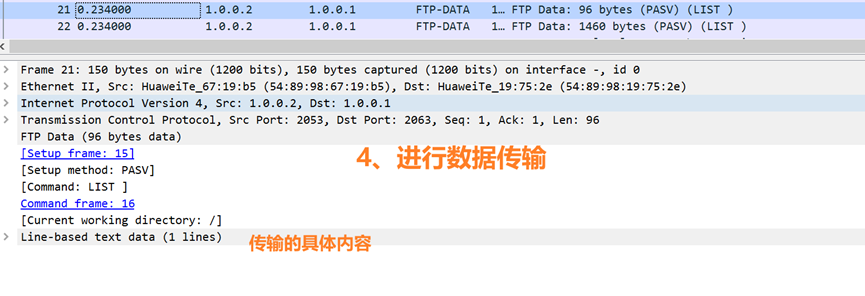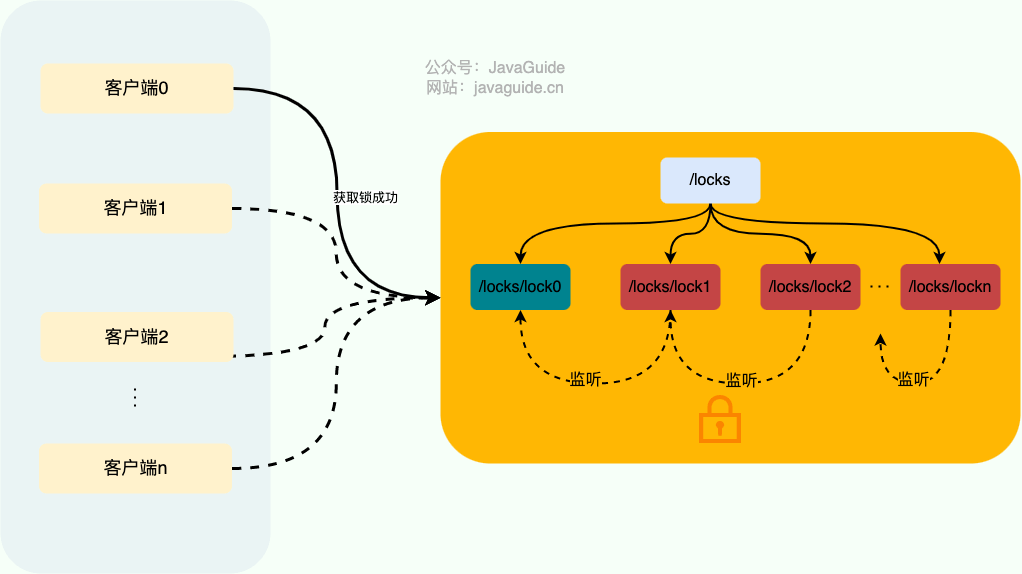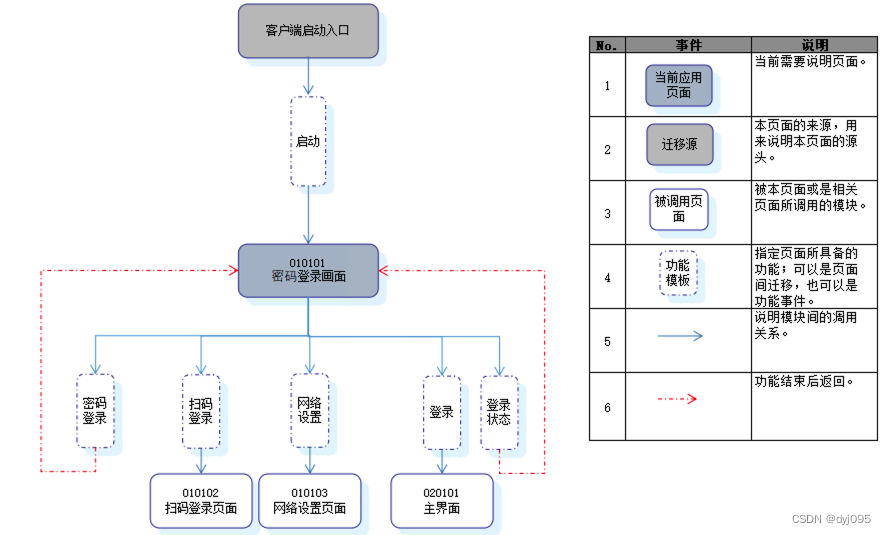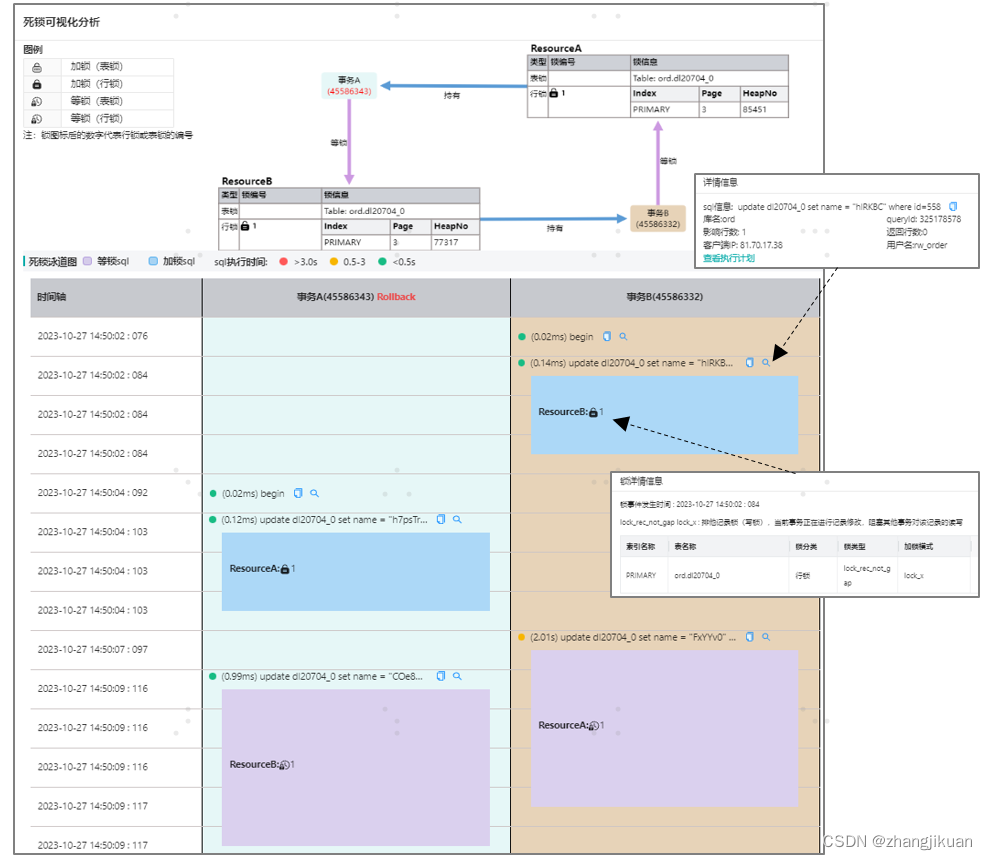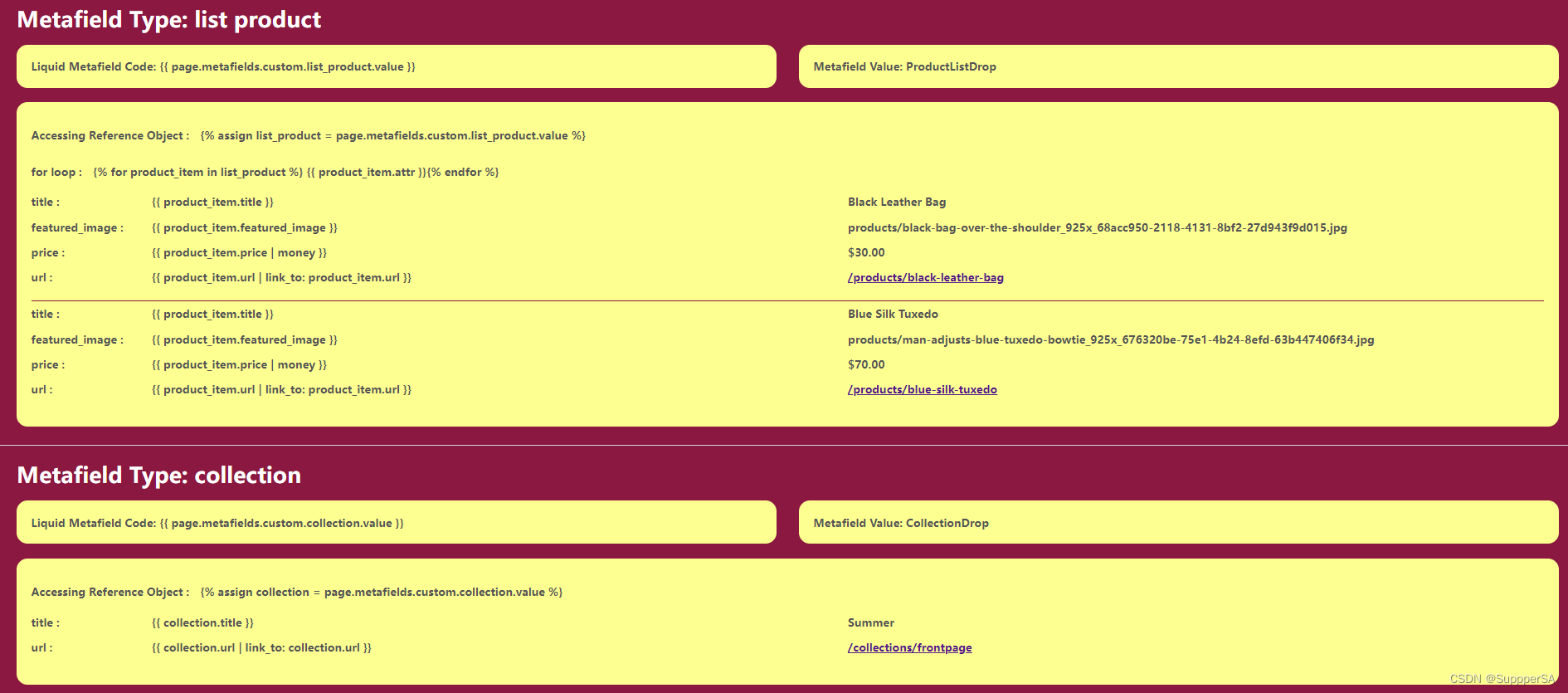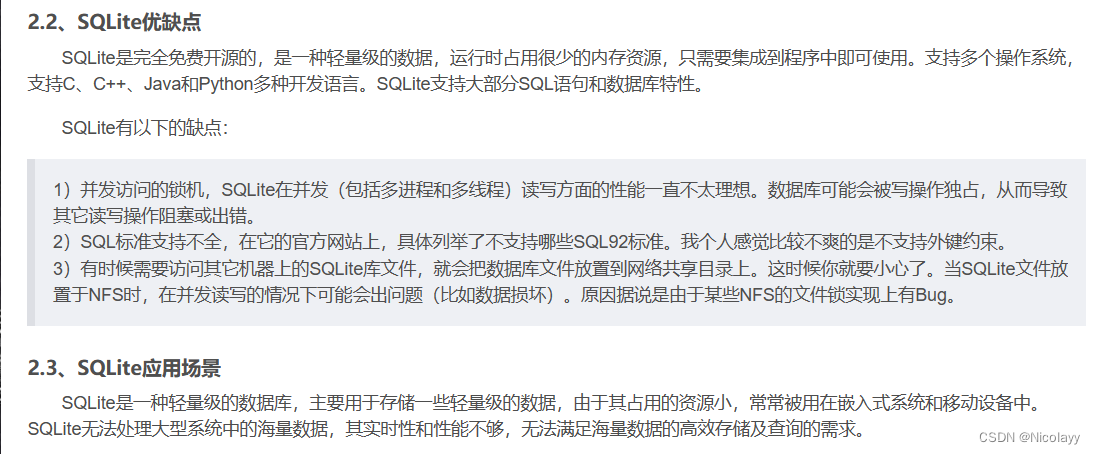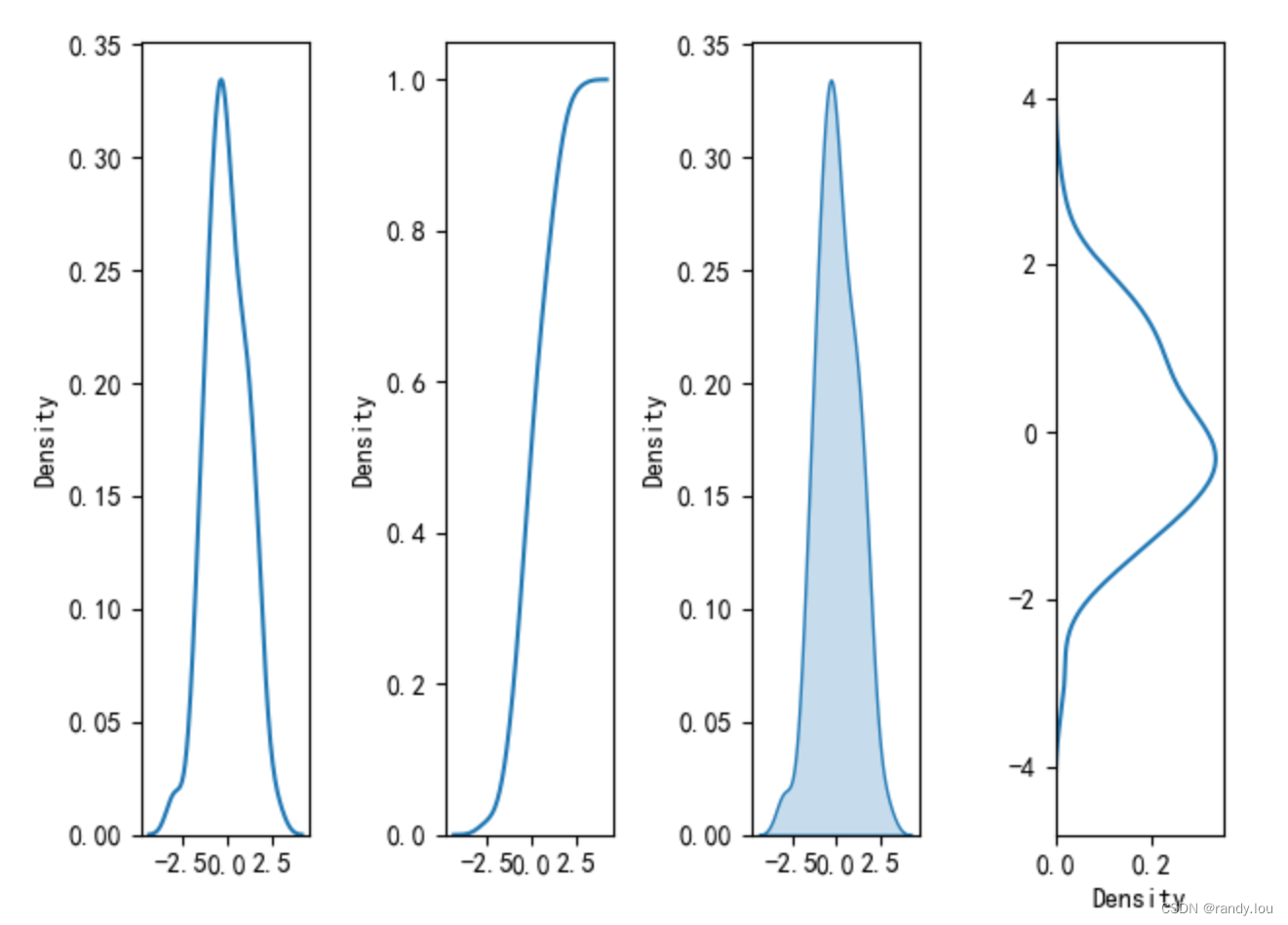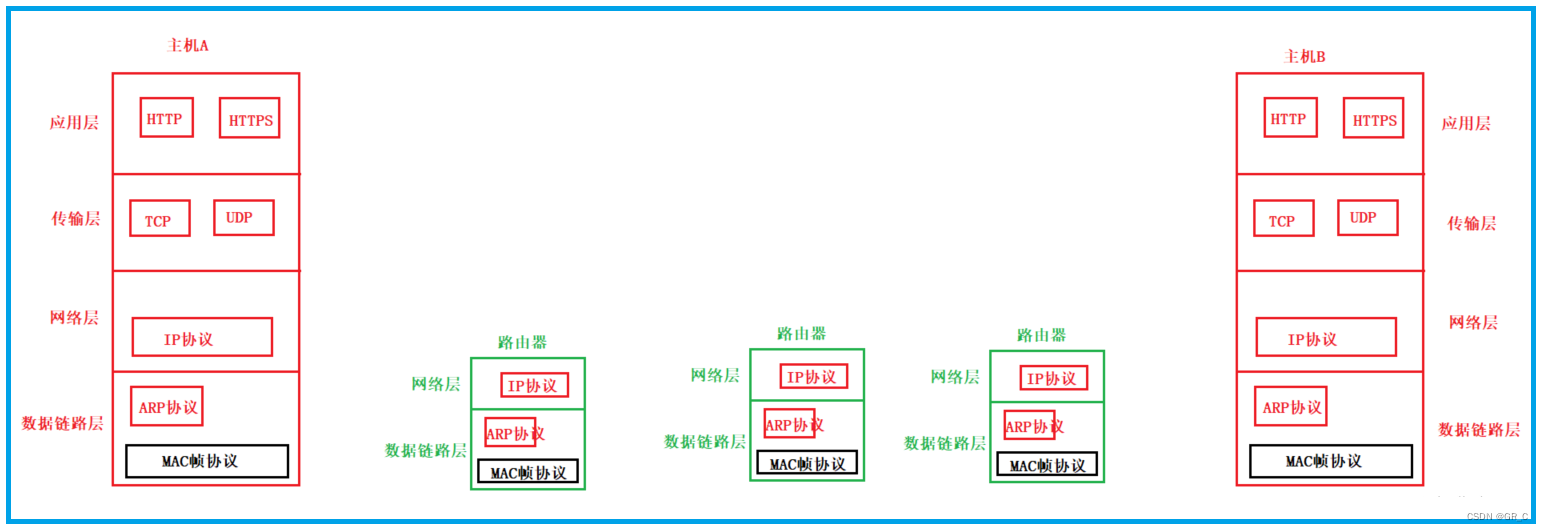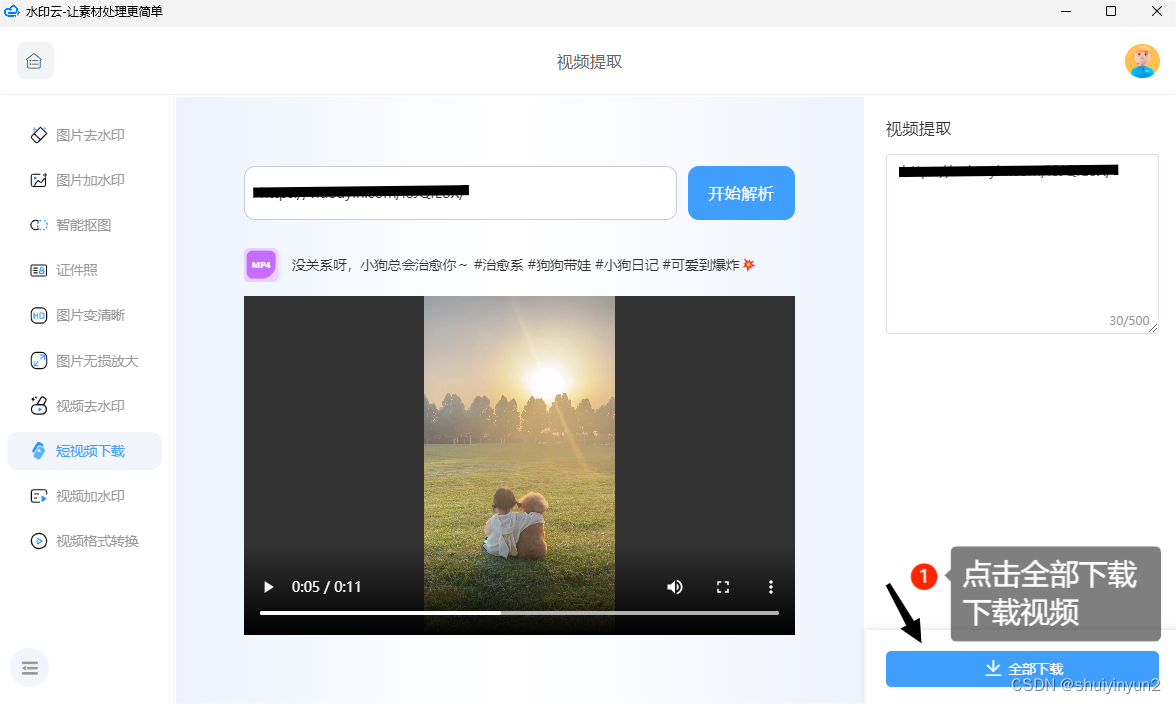前端面试题库 (面试必备) 推荐:★★★★★
地址:前端面试题库
这篇文章来分享下如何调试线上的代码
什么时候需要调试线上的代码呢,当线上代码出现 bug 的时候,需要定位问题,就需要一步一步调试代码来确认问题,但是线上代码都是构建之后的代码,很难看懂,有什么好的解决办法么?
实际例子
在本地创建一个 demo 项目
mkdir debugger-demo
cd debugger-demo
npm init -y
npm i webpack webpack-cli
这个项目用 webpack 构建打包
这是 webpack 配置文件 webpack.config.js :
const path = require("path");
/**@type {import('webpack').Configuration} */
module.exports = {
mode: "production",
entry: "./src/index.js",
output: {
filename: "index.js",
path: path.resolve(__dirname, "dist"),
}
};
tips:在编写js配置文件的时候,如果没有好的编译器提示,可以借用 JsDoc
入口文件时"./src/index.js",输出文件是"./dist/index.js"。很简单的配置文件
下面准备入口文件 index.js:
const data = [0, 1, 2, 3, 4, 5, 6, 7, 8, 9];
const _generate = (data, index) => {
if (!data[index]) return null;
const root = { value: data[index], left: null, right: null };
root.left = _generate(data, index * 2);
root.right = _generate(data, index * 2 + 1);
return root;
};
// 构建二叉树
const generate = (data) => {
return _generate(data, 1);
};
const tree = generate(data);
// 二叉树前序遍历,非递归
const printInOrder = (tree) => {
const stack = [];
let node = tree;
while (node || stack.length !== 0) {
while (node) {
stack.push(node);
node = node.left;
}
const popNode = stack.pop();
console.log(popNode.value);
node = popNode.right;
}
};
printInOrder(tree);
这是一段二叉树生成,以及遍历的代码,代码稍稍有些复杂,为了调试做点铺垫
执行npx webapck,将代码打包
打包完成后,在 dist 文件夹下面生成了 index.js:
![]()
下面手动创建一个 index.html, 然后将 index.js 文件引入进去:
<!DOCTYPE html>
<html lang="en">
<head>
<meta charset="UTF-8" />
<meta name="viewport" content="width=device-width, initial-scale=1.0" />
<title>Document</title>
</head>
<body>
<script src="./index.js"></script>
</body>
</html>
在浏览器中打开:

代码正确执行
现在往代码里添加一个 throw,让其报错:
// 二叉树前序遍历,非递归
const printInOrder = (tree) => {
const stack = [];
let node = tree;
while (node || stack.length !== 0) {
while (node) {
stack.push(node);
node = node.left;
}
const popNode = stack.pop();
console.log(popNode.value);
node = popNode.right;
throw ""; // 抛出错误
}
};
然后在浏览器中勾选这一项,浏览器就会自动停在报错的地方了:

刷新浏览器:

发现代码确实停在了报错的地方,但是代码经过构建,变量名都变了。要是代码再复杂一点,就更不忍直视了。
我们在调试线上代码的时候估计也是这个样子。这个时候,就可以请出我们的法宝:sourcemap
使用 sourcemap
soucemap 是一个描述文件,调试工具可以通过这个文件,将构建代码映射成构建之前的文件。
修改 webpack 配置文件:
const path = require("path");
/**@type {import('webpack').Configuration} */
module.exports = {
mode: "production",
entry: "./src/index.js",
output: {
filename: "index.js",
path: path.resolve(__dirname, "dist"),
},
devtool: "source-map",
};
添加生成 source-map 的配置,就会生成 sourcemap 了:

并且构建后的文件末尾就会出现:

浏览器会通过 souceMappingURL 获取 sourcemap,获取完成之后就会自动完成映射。

完成映射就会自动地显示构建之前的代码
但这是生产环境,是不可以让其他人看见源码的。那该怎么办呢?
可以换个 devtool 配置:
const path = require("path");
/**@type {import('webpack').Configuration} */
module.exports = {
mode: "production",
entry: "./src/index.js",
output: {
filename: "index.js",
path: path.resolve(__dirname, "dist"),
},
devtool: "hidden-source-map",
};
hidden-source-map的意思是生成 sourcemap,但是不会关联 sourcemap,也就是不会自动地在构建之后的文件末尾添加 sourceMappingRUL,这样浏览器就看到不到。
虽然浏览器看不见了,但开发人员不也看不见了?不用担心,开发人员可以手动添加 sourcemap
在浏览器中打开构建之后代码文件,然后右键,就可以看到 add sourcemap的选项

然后填上 soucemap 的路径就可以了。soucemap 的路径和 index.html 相同

点击 Add 后,就可以看见源代码了:

总结:
这篇文章分享了如何调试线上代码,主要的点是 webpack 的配置和 浏览器自动添加 add sourcemap 的功能,当然,这两点都归结于 sourcemap 的映射能力。
前端面试题库 (面试必备) 推荐:★★★★★
地址:前端面试题库